文件夹怎么打不开怎么回事
更新时间:2024-05-10 15:55:47作者:jiang
在使用Win10系统时,有时候我们会遇到文件夹无法打开的情况,双击此电脑也没有任何响应,这种情况通常是由于系统出现了一些故障或者是软件冲突导致的。为了解决这个问题,我们可以尝试重新启动电脑,或者检查系统更新是否完整。也可以尝试通过任务管理器来关闭一些可能导致系统响应缓慢的程序,以恢复系统正常运行。希望以上方法能帮助您解决文件夹无法打开的问题。
操作方法:
1.在键盘上按下ctrl+alt+del组合键。
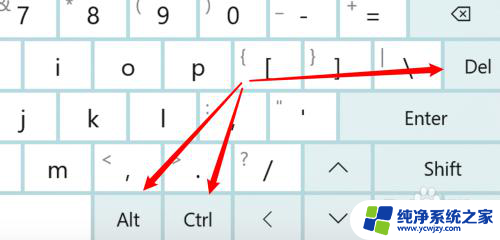
2.来到管理页面,点击这里的任务管理器。
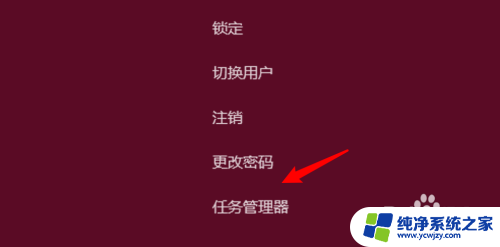
3.点击详细信息。
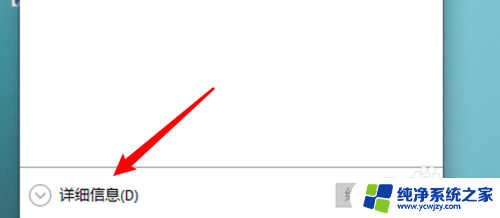
4.先找到Windows进程,这是系统进程。
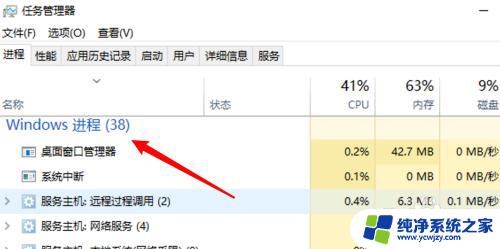
5.在系统进程下找到windows资源管理器,右键点击。
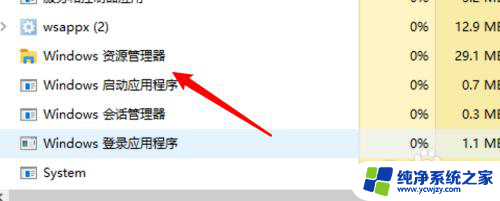
6.点击右键菜单上的重启。
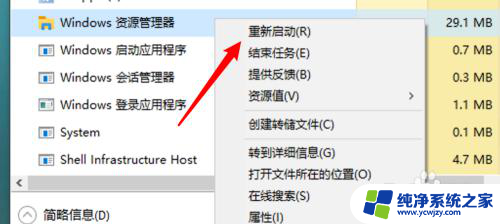
7.重启后,桌面上的此电脑。文件夹等都能双击打开了。
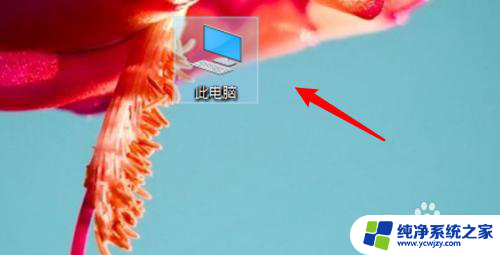
8.总结:
1. 按下组合键。
2. 点击任务管理器。
3. 点击详细信息。
4. 找到系统进程。
5. 右键点击资源管理器。
6. 点击重新启动。
7. 重启后,电脑,文件夹能打开。
以上是关于文件夹无法打开的解决方法的全部内容,如果您遇到相同的问题,可以参考本文中介绍的步骤进行修复,希望对大家有所帮助。
- 上一篇: win10网线转换器没反应
- 下一篇: 网页打不开无法解析服务器的dns
文件夹怎么打不开怎么回事相关教程
- win10文件夹最小化打不开怎么回事
- u盘里文件夹删不掉怎么回事 win10电脑u盘里的文件夹删除不了怎么办
- windowsapps文件夹怎么打开 win10打开windowsapps文件夹的方法
- win10打不开文件夹点击没反应 Win10文件夹打开文件卡顿怎么办
- win10电脑可以打印图片不能打印文件怎么回事
- 电脑自动不停重复打开文件夹 win10我的文档文件夹自动打开怎么办
- 电脑双击打不开文件怎么办 Win10系统双击此电脑或文件夹打不开怎么办
- windows文件管理器怎么用命令打开 win10命令行下快速打开文件夹
- 电脑打开文件闪退 win10打开文件夹闪退怎么办
- win10无法创建打印作业怎么解决 Win10无法打印文件是怎么回事
- win10没有文本文档
- windows不能搜索
- 微软正版激活码可以激活几次
- 电脑上宽带连接在哪里
- win10怎么修改时间
- 搜一下录音机
win10系统教程推荐
win10系统推荐